
Windows 8 Pelajaran untuk Pemula
- Lihat pertama Windows 8 (bahagian 1)
- Pergi ke Windows 8 (Bahagian 2, artikel ini)
- Bermula (bahagian 3)
- Menukar reka bentuk Windows 8 (Bahagian 4)
- Memasang Aplikasi Metro (Bahagian 5)
- Bagaimana untuk memulangkan butang Mula di Windows 8
Versi Windows 8 dan harga mereka
Tiga versi utama Windows 8 telah dikeluarkan, tersedia dalam jualan berasingan dalam produk berasingan atau dalam bentuk sistem operasi yang telah dipasang.
- Windows 8. - Siaran standard yang akan berfungsi di komputer rumah, komputer riba, serta pada beberapa tablet.
- Windows 8 Pro. - Sama seperti yang sebelumnya, bagaimanapun, beberapa fungsi lanjutan dimasukkan ke dalam sistem, seperti, sebagai contoh, BitLocker.
- Windows RT. - Versi ini akan dipasang pada kebanyakan tablet dengan OS ini. Ia juga mungkin untuk digunakan pada beberapa netbook bajet. Windows RT termasuk versi pra-pemasangan Microsoft Office, dioptimumkan untuk bekerja menggunakan skrin sentuh.

Tablet Surface dengan Windows RT
Sekiranya anda membeli komputer dengan Windows yang dilesenkan terlaris 7 dari 2 Jun 2012 hingga 31 Januari 2013, maka anda mempunyai keupayaan untuk mendapatkan kemas kini ke Windows 8 Pro untuk hanya 469 Rubles. Bagaimana untuk melakukan ini, anda boleh membaca dalam artikel ini.
Jika komputer anda tidak sesuai dengan syarat-syarat promosi ini, maka anda boleh membeli dan memuat turun Windows 8 Professional (PRO) untuk 1290 Rubles di laman web Microsoft dari halaman http://windows.microsoft.com/ru-ru/windows/ Beli atau beli cakera dengan sistem operasi ini di kedai untuk 2190 rubel. Harga juga sah sehingga 31 Januari 2013. Apa yang akan berlaku selepas itu, saya tidak tahu. Jika anda memilih pilihan untuk memuat turun Windows 8 Pro dari laman Microsoft untuk 1290 Rubles, maka selepas memuat turun fail yang diperlukan, Program Pembantu Kemas Kini akan menawarkan anda untuk membuat cakera pemasangan atau pemacu kilat USB - jadi jika anda sentiasa boleh memasang kemenangan berlesen 8 PRO lagi.
Dalam artikel ini, saya tidak akan menjejaskan tablet pada Windows 8 Profesional atau RT, ia hanya akan kira-kira komputer rumah biasa dan komputer riba yang biasa.
Keperluan Windows 8.
Sebelum memasang Windows 8, anda harus memastikan bahawa komputer anda memenuhi keperluan perkakasan untuk operasinya. Jika sebelum itu anda telah dan bekerja dengan Windows 7, maka kemungkinan besar komputer anda akan dapat berfungsi dengan sempurna dengan versi baru sistem operasi. Satu-satunya keperluan yang berbeza adalah resolusi skrin dalam 1024 × 768 piksel. Windows 7 bekerja pada keizinan yang lebih rendah.
Jadi, itulah keperluan perkakasan untuk memasang Windows 8 yang disuarakan oleh Microsoft:- Sebuah pemproses dengan kekerapan jam 1GHz atau lebih cepat. 32 atau 64 pelepasan.
- 1 Gigabytes RAM (untuk OS 32-bit), 2 GB RAM (64-bit).
- 16 atau 20 gigabait ruang cakera keras untuk 32-bit dan 64-bit OS, masing-masing.
- Kad video dengan sokongan DirectX 9
- Resolusi skrin minimum 1024 × 768 piksel. (Perlu diingat bahawa apabila memasang Windows 8 pada netbook dengan resolusi standard 1024 × 600 piksel, Windows 8 juga boleh berfungsi, tetapi aplikasi Metro tidak akan berfungsi)
Ia juga harus diperhatikan bahawa ini adalah keperluan sistem minimum. Jika anda menggunakan komputer untuk permainan, bekerja dengan video atau lain-lain tugas yang serius - anda akan memerlukan pemproses yang lebih cepat, kad video yang kuat, lebih banyak RAM, dll.

Ciri utama komputer
Untuk mengetahui sama ada komputer anda memenuhi keperluan Windows 8 yang ditentukan, klik Mula, pilih menu "Komputer", klik kanan padanya dan pilih "Properties". Anda akan melihat tetingkap dengan ciri-ciri teknikal asas komputer anda - jenis pemproses, bilangan RAM, pelepasan sistem operasi.
Keserasian program
Jika anda mengemas kini dengan Windows 7, maka, kemungkinan besar, anda tidak akan timbul sebarang masalah dengan keserasian program dan pemandu. Walau bagaimanapun, jika kemas kini berlaku dengan Windows XP ke Windows 8 - Saya cadangkan menggunakan Yandex atau Google untuk mencari bagaimana program yang anda perlukan dan peranti yang anda perlukan adalah serasi dengan sistem operasi baru.Bagi pemilik komputer riba wajib, pada pendapat saya, titik - sebelum menaik taraf untuk memasuki laman web pengeluar komputer riba dan melihat apa yang dia tulis tentang mengemas kini OS model komputer riba anda ke Windows 8. Sebagai contoh, saya tidak apabila saya mengemas kini OS pada saya Sony Vaio - Hasilnya, terdapat banyak masalah dengan memasang pemandu untuk peralatan tertentu model ini - semuanya akan berbeza jika saya sebelum ini membaca arahan yang dimaksudkan untuk komputer riba saya.
Beli Windows 8.
Seperti yang telah disebutkan di atas, anda boleh membeli dan memuat turun Windows 8 di laman web Microsoft atau membeli cakera di kedai. Dalam kes pertama, anda akan mula-mula dimuat turun untuk memuat turun program "Penolong ke Windows 8" ke komputer. Program ini akan mula-mula menyemak kesesuaian komputer dan program anda dengan sistem operasi baru. Kemungkinan besar, dia akan menemui beberapa perkara, paling kerap program atau pemandu yang tidak dapat diselamatkan apabila berpindah ke OS baru - mereka perlu dipasang lagi.
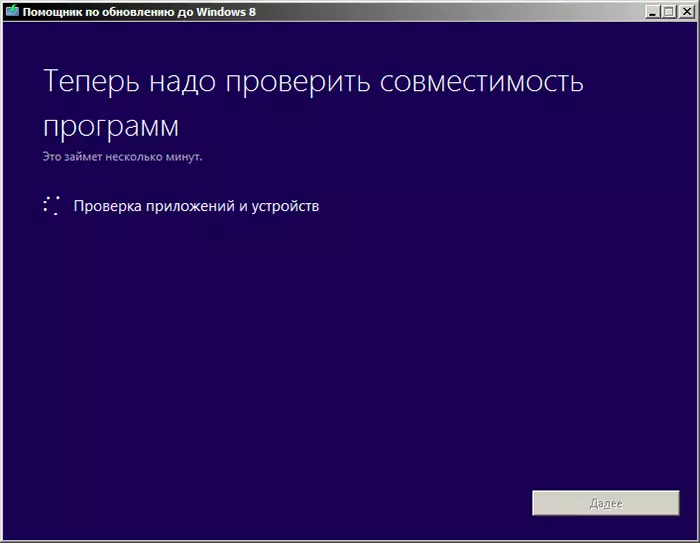
Semak Keserasian Windows 8 Pro
Seterusnya, jika anda membuat keputusan untuk memasang Windows 8, pembantu kemas kini akan memegang anda melalui proses ini, akan mengambil pembayaran (dilakukan menggunakan kad kredit), akan mencadangkan untuk membuat pemacu kilat pemuatan atau cakera DVD dan mengarahkan tindakan lain yang diperlukan untuk pemasangan .
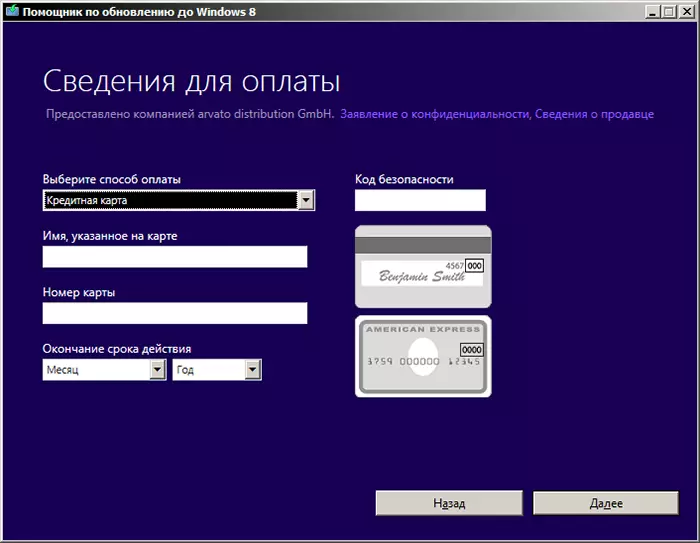
Bayaran Kad Kredit Windows 8 Pro
Jika anda memerlukan bantuan memasang Windows dalam sistem bandar Moscow atau bantuan lain - pembaikan komputer Bratislavskaya. Harus diingat bahawa bagi penduduk di tenggara modal, cabaran tuan rumah ke rumah dan diagnosis PC adalah percuma walaupun dalam kes penolakan kerja selanjutnya.
